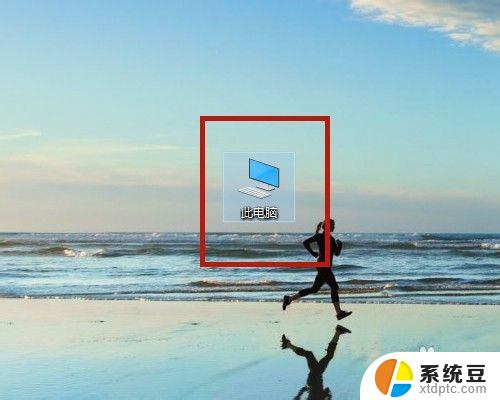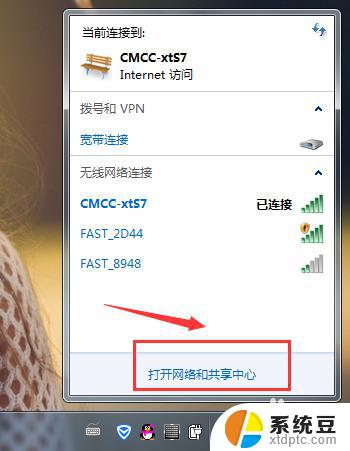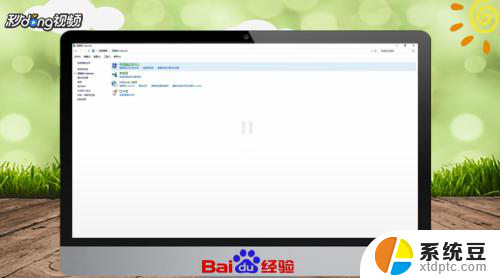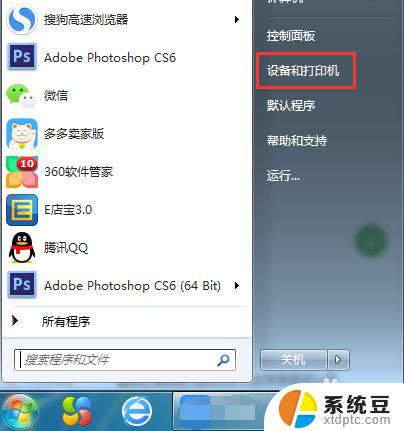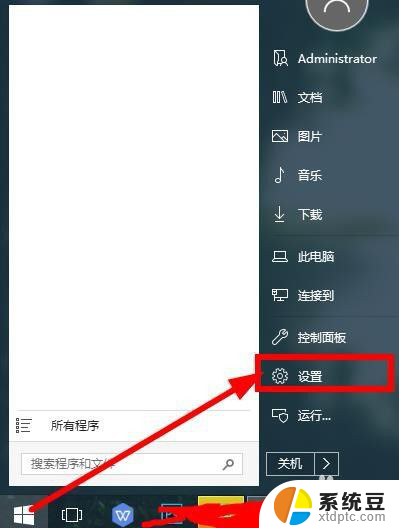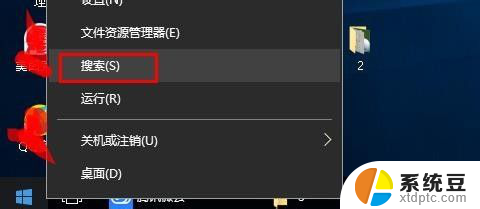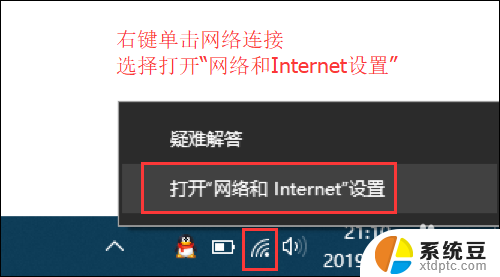怎样从电脑上连接无线网 电脑如何设置WiFi连接
更新时间:2024-03-27 18:06:21作者:xtliu
在当今数字化时代,无线网络连接已经成为我们日常生活中不可或缺的一部分,对于许多人来说,如何从电脑上连接无线网以及设置WiFi连接可能是一个不太熟悉的操作。随着科技的不断进步,学会如何在电脑上连接无线网已经变得越来越简单和便捷。接下来我们将介绍一些简单的步骤,帮助您顺利连接无线网络。
步骤如下:
1.首先鼠标右键点击右下角的网络图标。如图。
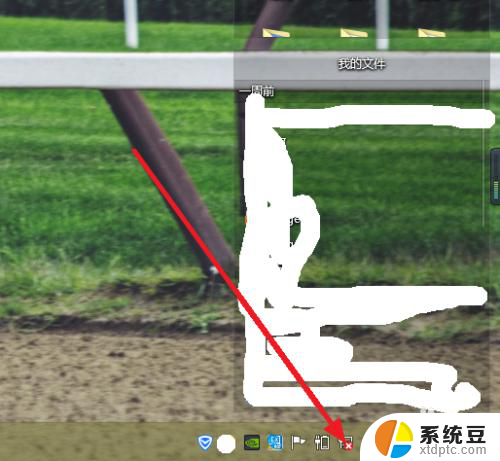
2.然后点击打开网络和共享中心。如图。
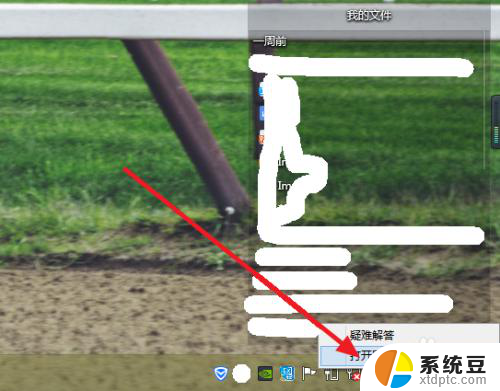
3.在其新的页面中我们可以看得到一些常用的功能设置。如图。

4.点击更改适配器设置。如图。
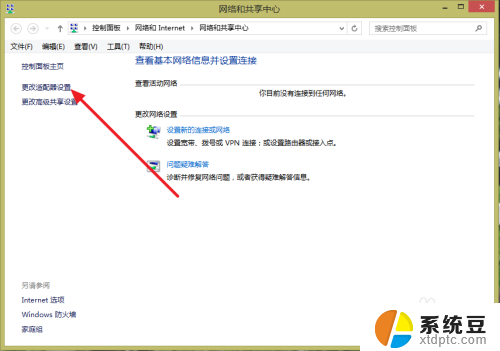
5.紧接着鼠标右键点击以太网,然后选择禁用。如图。
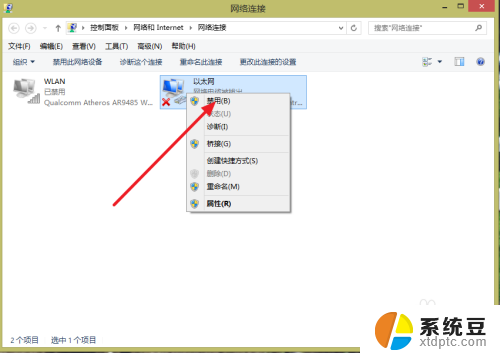
6.同样的鼠标右键点击如下图标,点击启用。
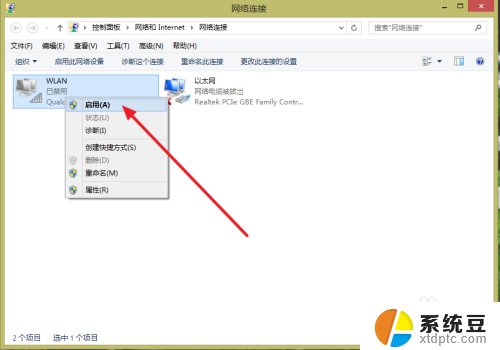
7.这样就设置完成了。
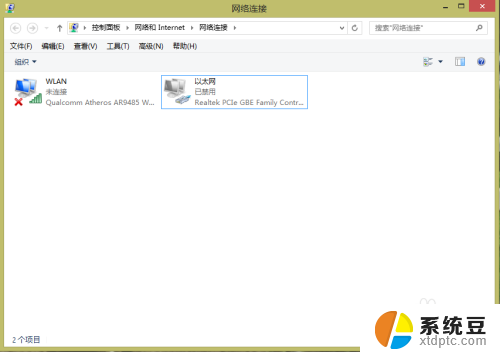
8.最后找到你想要连接的WiFi点击连接即可。希望对你有用。
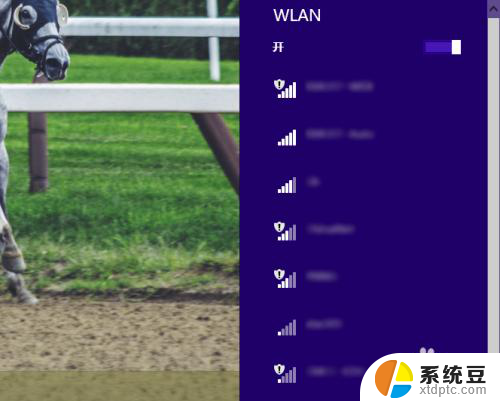
以上就是关于如何从电脑上连接无线网的全部内容,如果有遇到相同情况的用户,可以按照小编的方法来解决。